M4A को WAV में कैसे बदलें? तुलना के साथ 4 बेहतरीन तरीके
अगर आपने कभी ऑडियो फ़ाइलों के साथ काम किया है, तो आपने देखा होगा कि प्लेयर या डिवाइस M4A फ़ॉर्मैट के लिए पूरी तरह से सपोर्ट नहीं करते। चूँकि WAV फ़ाइलें विभिन्न प्लेटफ़ॉर्म पर प्लेबैक के लिए आदर्श होती हैं, इसलिए उन्हें कन्वर्ट करना M4A से WAV यह बेहद ज़रूरी हो जाता है। अच्छी बात यह है कि इस बदलाव के कई तरीके उपलब्ध हैं! इस गाइड में, M4A को WAV फ़ॉर्मेट में बदलने के चार तरीके बताए गए हैं, जो आपकी ज़रूरतों के हिसाब से सबसे अच्छे विकल्प चुनने में आपकी मदद करेंगे: डेस्कटॉप सॉफ़्टवेयर, ऑनलाइन टूल, और भी बहुत कुछ।
| तरीका | मंच | उपयोग में आसानी | स्पीड | के लिए सबसे अच्छा |
| AnyRec वीडियो कनवर्टर के साथ M4A को WAV में बैच रूपांतरित करें | विंडोज़, मैक | उपयोग में बहुत आसान | तेज़ | MP3, FLAC, AAC, WMA, OGG, AIFF, और अधिक |
| ऑडेसिटी के साथ M4A को WAV में बदलें | विंडोज, मैक, लिनक्स | न्यूनतम सेटअप के साथ मध्यम | मध्यम | एमपी3, एफएलएसी, ओजीजी, एआईएफएफ, एएसी, आदि। |
| M4A को WAV ऑनलाइन में बदलें | वेब आधारित | बहुत आसान | इंटरनेट की गति पर निर्भर करता है | एमपी3, ओजीजी, एफएलएसी, एएसी, डब्लूएमए, आदि। |
| FFmpeg के साथ M4A को WAV में ट्रांसकोड करें | विंडोज, मैक, लिनक्स | कठिन | तेज़ | एमपी3, एएसी, एफएलएसी, ओजीजी, डब्लूएमए, आदि। |
M4A बनाम WAV की त्वरित तुलना
M4A और WAV फ़ॉर्मेट के बीच के अंतर को समझना ज़रूरी है। हालाँकि ऑडियो जगत में दोनों ही जाने-माने हैं, लेकिन इनके उद्देश्य अलग-अलग हैं। M4A फ़ॉर्मेट का इस्तेमाल छोटी फ़ाइल साइज़ में अपनी अच्छी क्वालिटी के कारण रोज़ाना सुनने के लिए किया जाता है, जबकि WAV फ़ॉर्मेट असम्पीडित होने के कारण पेशेवर संपादन के लिए आदर्श है। उनकी मुख्य विशिष्टताएँ विस्तार से जानने के लिए नीचे दी गई तालिका देखें:
| विशेषता | एम4ए | WAV |
| दबाव | हानिपूर्ण (AAC संपीड़न) | असम्पीडित |
| फाइल का आकार | छोटा, कुशल भंडारण | और अधिक बड़ा |
| अनुकूलता | Apple डिवाइस और अन्य मीडिया प्लेयर्स पर व्यापक रूप से समर्थित | प्लेटफ़ॉर्म और सॉफ़्टवेयर द्वारा सार्वभौमिक रूप से समर्थित |
| ऑडियो गुणवत्ता | अच्छी गुणवत्ता, लेकिन संपीड़न के कारण यह कम हो जाती है | उच्च गुणवत्ता |
| उदाहरण | हर दिन, प्लेबैक, स्ट्रीमिंग और संगीत डाउनलोड | व्यावसायिक ऑडियो उत्पादन, संपादन और संग्रहण |
AnyRec वीडियो कनवर्टर के साथ M4A को WAV में बैच रूपांतरित करें
जब बात M4A से WAV रूपांतरण की आती है, AnyRec Video Converter इसे कभी नज़रअंदाज़ नहीं करना चाहिए। यह सबसे विश्वसनीय समाधानों में से एक है जो न केवल M4A और WAV फ़ॉर्मेट को बल्कि एक हज़ार से ज़्यादा विभिन्न ऑडियो और वीडियो फ़ॉर्मेट को भी कवर करता है। इस सॉफ़्टवेयर की खासियत बैच कन्वर्ज़न है, जिससे आप ध्वनि की गुणवत्ता को प्रभावित किए बिना एक साथ दर्जनों ऑडियो फ़ाइलें प्राप्त कर सकते हैं। अन्य मुफ़्त M4A ऑडियो कन्वर्टर्स के विपरीत, यह GPU एक्सेलेरेशन प्रदान करता है, जिससे तेज़ कन्वर्ज़न और बिना किसी प्रतीक्षा समय के सुनिश्चित होता है। अपनी गति, गुणवत्ता और लचीलेपन के साथ, यह शानदार M4A कन्वर्टर सॉफ़्टवेयर उन सभी के लिए सबसे अच्छा विकल्प है जो एक सहज और पेशेवर वर्कफ़्लो चाहते हैं।

M4A, WAV, MP3, FLAC, आदि जैसे सुप्रसिद्ध प्रारूपों के बीच रूपांतरण करें
मूल गुणवत्ता बनाए रखता है और आपको बिटरेट, नमूना दर आदि समायोजित करने देता है।
रूपांतरण से पहले अपनी ऑडियो फ़ाइलें सुनने और वीडियो देखने के लिए अंतर्निहित प्लेयर।
इसमें ट्रिम करने, मर्ज करने, वॉल्यूम समायोजित करने, प्रभाव जोड़ने आदि के लिए संपादन उपकरण हैं।
सुरक्षित डाऊनलोड
सुरक्षित डाऊनलोड
- पेशेवरों
- एक साथ कई फ़ाइलों को परिवर्तित कर सकते हैं.
- ऑडियो गुणवत्ता बढ़ाने के लिए उपकरण हैं
- मूल ऑडियो गुणवत्ता बनाए रखता है.
- दोष
- पूर्ण कार्यक्षमता के लिए खरीदारी की आवश्यकता होती है।
स्टेप 1।अपने विंडोज पीसी पर AnyRec वीडियो कन्वर्टर अभी लॉन्च करें। होम स्क्रीन पर, "फ़ाइलें जोड़ें" बटन पर क्लिक करके एक या एक से ज़्यादा M4A ऑडियो ट्रैक्स को इम्पोर्ट करें जिन्हें आप कन्वर्ट करना चाहते हैं।

चरण दो।"फ़ॉर्मेट" ड्रॉपडाउन मेनू खोलें। "ऑडियो" टैब पर जाएँ। फिर अपने लक्षित फ़ॉर्मेट के रूप में "WAV" चुनें।

यदि आवश्यक हो, तो सटीक ध्वनि गुणवत्ता नियंत्रण के लिए बिटरेट, नमूना दर और चैनल जैसी ऑडियो सेटिंग्स को समायोजित करने के लिए "कस्टम प्रोफाइल" बटन पर क्लिक करें।

चरण 3।मुख्य विंडो में अपना पसंदीदा आउटपुट फ़ोल्डर सेट करें। अंत में, प्रक्रिया शुरू करने के लिए "सभी कन्वर्ट करें" बटन पर क्लिक करें। कुछ ही समय में, आप अपनी M4A से WAV फ़ाइलों को कन्वर्ट कर सकते हैं।

सुरक्षित डाऊनलोड
सुरक्षित डाऊनलोड
ऑडेसिटी के साथ M4A को WAV में बदलें
धृष्टता विंडोज, मैक और लिनक्स के लिए एक मुफ़्त और ओपन-सोर्स ऑडियो कन्वर्टर है। आप डेस्कटॉप पर ऑडियो फॉर्मेट को M4A से WAV में बदलने के लिए ऑडेसिटी का इस्तेमाल मुफ़्त में कर सकते हैं। हालाँकि यह यहाँ दिए गए अन्य ऑडियो फॉर्मेट जितना तेज़ काम नहीं करता, लेकिन इसमें उन्नत संपादन सुविधाएँ हैं, जो तब बिल्कुल सही हैं जब आप अपने ऑडियो को अंतिम रूप से बदलने से पहले उसे संपादित करना चाहते हैं।
- पेशेवरों
- विभिन्न प्लेटफार्मों पर काम करता है.
- उन्नत ऑडियो संपादन उपकरण प्रदान करता है।
- पूर्णतः निःशुल्क.
- दोष
- M4A आयात करने के लिए FFmpeg प्लगइन की आवश्यकता है।
- अन्य समर्पित कन्वर्टर्स की तुलना में धीमी।
स्टेप 1।अपने कंप्यूटर पर ऑडेसिटी खोलें। फिर, "ऑडियो" में "इम्पोर्ट" पर जाएँ और इम्पोर्ट करने के लिए अपनी M4A फ़ाइल चुनें।
चरण दो।जब फ़ाइल ऑडेसिटी में लोड हो जाए, तो "फ़ाइल" पर क्लिक करें, फिर "एक्सपोर्ट" पर क्लिक करके "WAV के रूप में निर्यात करें"। सेटिंग्स विंडो से, अपने इच्छित फ़ॉर्मेट विकल्प, फ़ोल्डर और फ़ाइल नाम चुनें।
ऑडियो रूपांतरण को अंतिम रूप देने के लिए "सहेजें" बटन पर क्लिक करें।
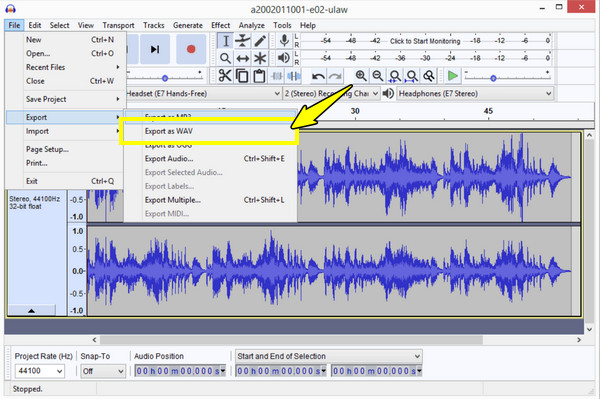
M4A को WAV ऑनलाइन में बदलें
AnyRec फ्री ऑनलाइन ऑडियो कन्वर्टर शुरुआती लोगों के लिए एक आदर्श ऑनलाइन M4A से WAV कनवर्टर। अन्य प्लेटफ़ॉर्म के विपरीत, इसमें फ़ाइल आकार पर कम प्रतिबंध हैं और यह एक स्थिर रूपांतरण प्रक्रिया सुनिश्चित करता है। M4A से WAV रूपांतरण के अलावा, यह MP3, AAC, आदि जैसे प्रारूपों का समर्थन करता है, और पूरे ऑपरेशन के दौरान ऑडियो गुणवत्ता को बनाए रखता है। यह M4A से WAV कनवर्टर उन सभी के लिए एक अच्छा विकल्प है जिन्हें बिना कुछ इंस्टॉल किए त्वरित रूपांतरण की आवश्यकता है।
- पेशेवरों
- ब्राउज़र वाले किसी भी डिवाइस पर काम करता है.
- प्रयोग करने में आसान।
- दोष
- बड़ी फ़ाइलों के साथ धीमी.
- फ़ाइलें अपलोड करते समय संभावित जोखिम.
स्टेप 1।अपने चुने हुए ब्राउज़र पर AnyRec Free Video Converter पर जाएँ, और M4A ऑडियो फ़ाइल इम्पोर्ट करने के लिए "Add Files to Start" बटन पर क्लिक करके शुरुआत करें। अगर आप पहली बार ऐसा कर रहे हैं, तो आपको लॉन्चर लेना होगा।
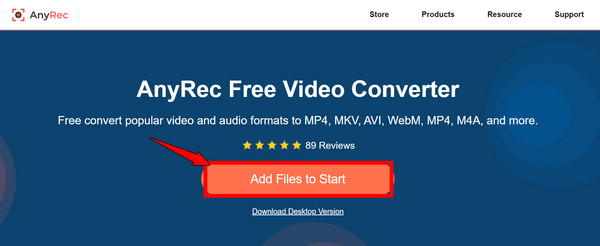
चरण दो।उसके बाद, "ऑडियो" (म्यूज़िकल नोट) बटन पर क्लिक करें, फिर "WAV" रेडियो बटन चुनें। आप "सेटिंग्स" बटन पर क्लिक करके आउटपुट सेटिंग्स को आवश्यकतानुसार समायोजित कर सकते हैं।
M4A से WAV रूपांतरण शुरू करने के लिए "कन्वर्ट" बटन पर क्लिक करें।
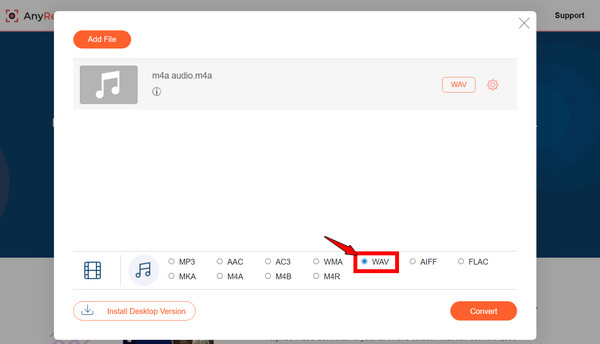
FFmpeg के साथ M4A को WAV में ट्रांसकोड करें
FFmpeg एक कमांड-लाइन टूल है जिसका इस्तेमाल आमतौर पर पेशेवर लोग करते हैं। यह तेज़, शक्तिशाली है और लगभग हर ऑडियो और वीडियो फ़ॉर्मैट को सपोर्ट करता है, जिसमें M4A से WAV रूपांतरण भी शामिल है। हालाँकि, इसे M4A से WAV कन्वर्टर के रूप में इस्तेमाल करना शुरुआती लोगों के लिए मुश्किल हो सकता है क्योंकि इसके लिए ग्राफ़िकल इंटरफ़ेस के बजाय कमांड टाइप करने की ज़रूरत होती है। आप वीडियो को ट्रिम, क्रॉप और आकार बदलने के लिए FFmpeg का उपयोग करें बस संबंधित कमांड चलाएँ।
- पेशेवरों
- लगभग हर प्रारूप को कवर करता है।
- उन्नत अनुकूलन.
- निःशुल्क एवं खुला स्रोत.
- दोष
- कमांड-लाइन ज्ञान की आवश्यकता है.
- सीखने की तीव्र अवस्था.
स्टेप 1।अपने कंप्यूटर पर FFmpeg इंस्टॉल करें, फिर "कमांड प्रॉम्प्ट" (Mac और Linux पर टर्मिनल) खोलें। अपनी M4A फ़ाइल वाले फ़ोल्डर पर जाएँ।
चरण दो।फिर, निम्न कमांड दर्ज करें: ffmpeg -i input.m4a output.wav. "Enter" कुंजी दबाएँ, और FFmpeg M4A को WAV में बदलना शुरू कर देगा।
निष्कर्ष
M4A को WAV में बदलकर, आप संपादन और संग्रहण को बहुत आसान बना सकते हैं। ऑनलाइन और डेस्कटॉप दोनों में M4A से WAV कन्वर्टर्स, सबसे कुशल और विश्वसनीय विकल्प जो आप आजमा सकते हैं वह है AnyRec Video Converterयह न केवल M4A को MP4 में आसानी से परिवर्तित करता है, बल्कि कई तरह के फ़ॉर्मैट को भी कवर करता है, बैच कन्वर्ज़न की सुविधा देता है, और सुपर-फ़ास्ट स्पीड पर उच्च-गुणवत्ता वाले परिणामों की गारंटी देता है। अपनी सभी ऑडियो और वीडियो कन्वर्ज़न ज़रूरतों को यहाँ पूरा करें!
सुरक्षित डाऊनलोड
सुरक्षित डाऊनलोड



